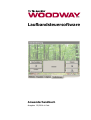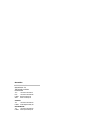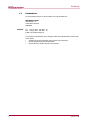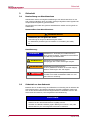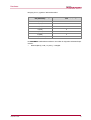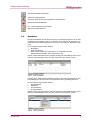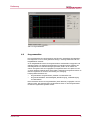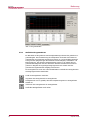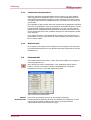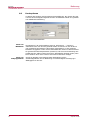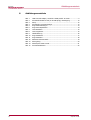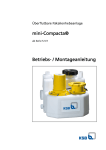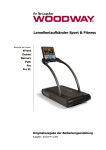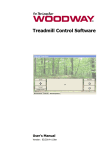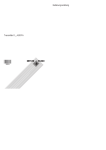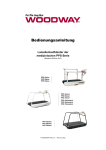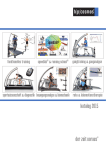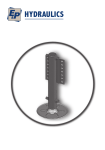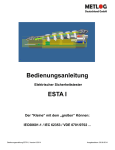Download Bedienungsanleitung zur PC Software
Transcript
Laufbandsteuersoftware Anwenderhandbuch Ausgabe: 02/2014-v1.0de Hersteller: WOODWAY GmbH Steinackerstr. 20 79576 Weil am Rhein Deutschland Tel.: Fax.: E-Mail: Web: +49-7621-940 999-0 +49-7621-940 999-40 [email protected] www.woodway.de Vertrieb: Tel. +49-7621-940 999-10 E-Mail: [email protected] Kundendienst: Tel. +49-7621-940 999-14 E-Mail: [email protected] Inhalt Inhalt 1 Einleitung ................................................................................................4 1.1 1.2 1.3 1.4 1.5 2 Hinweise zur Software ..............................................................................7 2.1 2.2 2.3 3 Anwendungsgebiete .....................................................................7 Lieferumfang ...............................................................................7 Systemanforderung ......................................................................7 Sicherheit ................................................................................................8 3.1 3.2 4 Informationen zum Handbuch .......................................................4 Warenzeichen ..............................................................................5 Haftungsbeschränkung .................................................................5 Urheberschutz .............................................................................5 Kundendienst ...............................................................................6 Beschreibung von Warnhinweisen .................................................8 Sicherheit vor dem Gebrauch ........................................................8 Hardware .................................................................................................9 4.1 USB-to-Serial Konverter ................................................................9 4.1.1 Technische Daten ..............................................................9 4.1.2 Systemvoraussetzungen .....................................................9 4.1.3 Treiber ............................................................................ 10 4.2 5 Software Beschreibung ........................................................................... 12 5.1 5.2 5.3 5.4 5.5 6 Schnittstellenkabel ..................................................................... 10 Installation ................................................................................ 12 Einstellungen ............................................................................. 12 Hauptfenster.............................................................................. 14 Bedientasten.............................................................................. 14 Messdaten ................................................................................. 15 Bedienung ............................................................................................. 16 6.1 6.2 6.3 Handbedienung.......................................................................... 16 Programmablauf ........................................................................ 16 Programmeditor ......................................................................... 17 6.3.1 Grafisches Programmieren ................................................ 18 6.3.2 Tabellarisches Programmieren .......................................... 19 6.3.3 Maximaler Puls ................................................................ 19 6.4 6.5 6.6 02/2014-v1.0de Pulsautomatik ............................................................................ 19 Datenexport .............................................................................. 21 Druckoptionen ........................................................................... 22 7 Fehlersuche ........................................................................................... 23 8 Abbildungsverzeichnis ............................................................................. 24 3 Einleitung 1 Einleitung 1.1 Informationen zum Handbuch Dieses Anwenderhandbuch informiert über die Installation und Verwendung der Laufbandsteuersoftware für WOODWAY Lamellenlaufbänder der PPS-Serie. Voraussetzung für eine sichere Anwendung ist die Einhaltung aller angegebenen Sicherheitshinweise und Handlungsanweisungen. VORSICHT Unfallgefahr durch falsche Bedienung! Wenn das Lamellenlaufband nicht bestimmungsgemäß nach den Vorgaben des Herstellers verwendet wird, kann es zu Unfällen und Geräteschäden kommen. ► Die mitgelieferte Bedienungsanleitung des PPS-Laufbandes sowie dieses Anwenderhandbuch muss vor der Benutzung des Gerätes vollständig gelesen und verstanden werden. Bedienungsanleitung und Anwenderhandbuch lesen und beachten! Die Bedienungsanleitung des PPS-Laufbandes sowie dieses Anwenderhandbuch vor Beginn aller Tätigkeiten am Gerät sorgfältig durchlesen! Handbuch beachten! Die Fa. WOODWAY übernimmt keine Haftung für Unfälle, Geräteschäden und Folgen aus Geräteausfall, die aus dem Nichtbeachten des Anwenderhandbuches entstanden sind. Darüber hinaus gelten die örtlichen Unfallverhütungsvorschriften und allgemeinen Sicherheitsbestimmungen für den Einsatzbereich des Gerätes. Technische Änderungen im Rahmen der Verbesserung der Gebrauchseigenschaften und der Weiterentwicklung behält sich der Hersteller ohne vorherige Ankündigung vor. Abbildungen dienen dem grundsätzlichen Verständnis und können von der tatsächlichen Ausführung des Produktes abweichen. Zubehör anderer Lieferanten haben weiterführende Sicherheitsbestimmungen und Richtlinien. Diese müssen ebenfalls beachtet werden. 02/2014-v1.0de 4 Einleitung 1.2 Warenzeichen Alle innerhalb des Handbuchs genannten und ggf. durch Dritte geschützten Markenund Warenzeichen unterliegen uneingeschränkt den Bestimmungen des jeweils gültigen Kennzeichenrechts und den Besitzrechten der jeweiligen eingetragenen Eigentümer. Alle hier bezeichneten Warenzeichen, Handelsnamen oder Firmennamen sind oder können Warenzeichen oder eingetragene Warenzeichen ihrer jeweiligen Eigentümer sein. Alle Rechte, die hier nicht ausdrücklich gewährt werden, sind vorbehalten. Aus dem Fehlen einer expliziten Kennzeichnung der in diesem Handbuch verwendeten Warenzeichen kann nicht geschlossen werden, dass ein Name von den Rechten Dritter frei ist. • • 1.3 Windows®, Windows XP®, Windows 2000®, Windows VistaTM, Windows 7®, Windows 8® sowie ActiveSync® sind Warenzeichen der Microsoft® Corporation. Acrobat® und Acrobat® Reader® sind Warenzeichen der Adobe® Systems Incorporated. Haftungsbeschränkung Alle Angaben und Hinweise in diesem Anwenderhandbuch wurden unter Berücksichtigung der geltenden Normen und Vorschriften, dem Stand der Technik sowie unserer Erkenntnisse und Erfahrungen zusammengestellt. Die Fa. WOODWAY übernimmt keine Haftung für Schäden aufgrund: • • • • • Nichtbeachtung des Anwenderhandbuches Nichtbestimmungsgemäßer Verwendung des PPS-Laufbandes, siehe Betriebsanleitung Nutzung durch nicht eingewiesene Personen Verwendung von Ersatzteilen, die nicht von der Fa. WOODWAY freigegeben wurden. Eigenmächtiger Veränderungen am Gerät oder Zubehör. Es gelten die Allgemeinen Geschäftsbedingungen, sowie die Lieferbedingungen der Fa. WOODWAY und die zum Zeitpunkt des Vertragsabschlusses gültigen gesetzlichen Regelungen. 1.4 Urheberschutz Die Überlassung des Anwenderhandbuches an Dritte ohne schriftliche Genehmigung der Fa. WOODWAY ist unzulässig. HINWEIS Alle inhaltlichen Angaben, Texte, Zeichnungen, Bilder und sonstigen Darstellungen sind urheberrechtlich geschützt und unterliegen den gewerblichen Schutzrechten. Jede missbräuchliche Verwertung ist strafbar! Vervielfältigungen in jeglicher Art und Form - auch auszugsweise - sowie die Verwertung und/oder Mitteilung des Inhaltes sind ohne schriftliche Erklärung der Fa. WOODWAY nicht gestattet. 02/2014-v1.0de 5 Einleitung 1.5 Kundendienst In Servicefragen können Sie den Hersteller wie folgt kontaktieren: WOODWAY GmbH Steinackerstr. 20 79576 Weil am Rhein GERMANY Kontakt: Tel. +49 (0) 7621 - 940 999 - 14 Fax. +49 (0) 7621 - 940 999 - 40 E-Mail: [email protected] Zur schnelleren Bearbeitung Ihrer Anfragen halten Sie folgende Daten und Informationen bereit: • • • 6 Angaben auf dem Typenschild (spez. Modell / Seriennummer) Genaue Beschreibung des Sachverhaltes Welche Aktionen wurden bereits unternommen 02/2014-v1.0de Hinweise zur Software 2 Hinweise zur Software 2.1 Anwendungsgebiete Die Laufbandsteuersoftware dient zur Steuerung des Laufbands und zur Anzeige von Parametern. Weiterhin kann die Laufbandsteuersoftware zur Datenanalyse und Dokumentation angewandt werden. Die Laufbandsteuersoftware ist weder zur medizinischen Diagnostik noch zur medizinischen Evaluation vorgesehen. Die Laufbandsteuersoftware dient zur Steuerung von folgenden Laufbändern der PPS-Serie: PPS 43 Plus PPS 55 Plus PPS 70 Plus PPS 43 Med PPS 55 Med PPS 70 Med PPS 43 Med-i PPS 55 Med-i PPS 70 Med-i PPS 43 Ortho PPS 55 Ortho PPS 70 Ortho Des Weiteren kann die Laufbandsteuersoftware für die Modelle PPS Plus LOKO, PPS Med LOKO, PPS Med-i LOKO und PPS Ortho LOKO eingesetzt werden. Der Einsatz der WOODWAY Laufbandsteuersoftware ist für folgende Anwendungsgebiete vorgesehen: • • • • 2.2 Steuerung und Anzeige der Geschwindigkeit für WOODWAY Laufbänder ohne Anzeigeeinheit (WOODWAY User System oder Datenmonitor) Steuerung der WOODWAY Laufbänder mittels vom Anwender erstellter Programme Druck der erfassten Parameter in grafischer oder tabellarischer Form Export der Daten in *.csv-Dateien zur Weiterbearbeitung mit MS Excel oder SPSS Lieferumfang Die WOODWAY Laufbandsteuersoftware befindet sich auf der mitgelieferten Software CD im Lieferumfang des PPS-Laufbandes. Für die Ansteuerung über die Software ist ein Verbindungskabel RS-232 zwischen Laufband und einem medizinisch zugelassenem PC erforderlich. Ein passendes serielles Schnittstellenkabel liegt ebenfalls dem Lieferumfang des Gerätes bei. Wenn Sie nicht im Besitz der CD oder des Verbindungskabels sind, setzen Sie sich bitte mit dem WOODWAY Kundendienst in Verbindung. Gerne senden wir Ihnen die CD bzw. das Schnittstellenkabel zu oder teilen Ihnen den Link zum Download der Software mit. 2.3 Systemanforderung Vor der Installation und Nutzung der Software sind folgende Anforderungen zu prüfen: • • • 02/2014-v1.0de Computer oder Notebook, medizinisch zugelassen Betriebssysteme Windows 2000 / XP / Vista / Windows 7 oder Windows 8, mind. 512 MB RAM, mind. 50 MB freien Speicherplatz auf der Festplatte, Monitor mit Auflösung mind. 1024 x 768, CD / DVD ROM Laufwerk Schnittstellenkabel RS-232 zum PC zum Anschluss an eine freie serielle Schnittstelle oder freie USB-Schnittstelle mit Konverter RS232 auf USB. Den RS232-to-USB-Konverter erhalten Sie ebenfalls bei WOODWAY. 7 Sicherheit 3 Sicherheit 3.1 Beschreibung von Warnhinweisen Warnhinweise weisen auf mögliche Gefährdungen oder Sicherheitsrisiken hin. Sie sind in diesem Handbuch durch ein farbig unterlegtes Signalwort-Panel (Symbol mit entsprechendem Signalwort) gekennzeichnet. Alle Warnhinweise haben den gleichen standardisierten Aufbau und die gleiche Inhaltsstruktur. Musteraufbau eines Warnhinweises: SIGNALWORT Hinweistext, Art und Quelle der Gefahr Beschreibung der Folgen bei Missachtung der Gefahr. ► Maßnahmen, Anweisungen und Verbote zur Vermeidung der Gefahr, ► ... Klassifizierung: HINWEIS VORSICHT VORSICHT (mit Gefahrenzeichen) Geringfügige oder leichte Verletzungen möglich. WARNUNG WARNUNG (mit Gefahrenzeichen) In einer gefährlichen Situation ist ein Unfall möglich, schwere Verletzungen oder Tod möglich. GEFAHR 3.2 HINWEIS bzw. ACHTUNG (kein Gefahrenzeichen) Keine Verletzungsgefahr, sachdienliche Informationen und Warnung vor Sachschaden. GEFAHR (mit Gefahrenzeichen) Im Falle eines Unfalls unmittelbare Gefahr von Tod oder schwerer Verletzung. Sicherheit vor dem Gebrauch Beachten Sie vor der Benutzung des Laufbandes in Verbindung mit der Software die Sicherheitshinweise in der Bedienungsanleitung des PPS-Laufbandes. Machen Sie sich mit den Sicherheitshinweisen des angeschlossenen Laufbandes vertraut. Weiterführende Informationen, siehe mitgelieferte Betriebsanleitung. ACHTUNG Machen Sie sich vor der Benutzung des Laufbandes in Verbindung mit der Software mit den Sicherheitshinweisen sorgfältig vertraut. Hersteller und Händler schließen jegliche Haftung für Personen- und / oder Sachschäden aus, die aus mangelnder Information resultieren. 8 02/2014-v1.0de Hardware 4 Hardware 4.1 USB-to-Serial Konverter Ein „USB-zu-Seriell“ Adapter ermöglicht das Anschließen von Geräten mit serieller Schnittstelle (RS-232), wie z.B. Modems, Mäuse etc. an einen freien USB Port des PC oder Notebooks. Verschiedene Modelle unterschiedlicher Hersteller sind im Handel erhältlich. Bei der Verwendung ist auf vollständige Konformität zur Spezifikation "RS-232-Schnittstelle" zu achten. Anderenfalls kann es zu Kommunikationsproblemen zwischen PC und Laufband kommen. Über den Kundendienst der Fa. WOODWAY kann der industrietaugliche USB-zuSeriell Adapter der Marke ATEN (Modell UC-232A) bezogen werden. Abb. 1 USB-zu-Seriell Adapter, Hersteller: ATEN, Modell: UC-232A 4.1.1 Technische Daten USB-zu-Seriell Adapter (USB-to-Serial Konverter), Marke ATEN, Modell UC-232A): • • • • • • 4.1.2 Systemvoraussetzungen • • • • 02/2014-v1.0de USB Spezifikation v1.1 RS-232 Anschluss mit einem DB9-Stecker (männlich) Stecker mit Muttern Kabellänge 31cm Datenrate bis zu 230 Kbps Kein eigener IRQ benötigt Windows XP / Vista / Windows 7 / Windows 8 (32/64-bit) Windows 98SE/ME/2000 Mac OS 9 (oder höher) Notebook (medizinisch zugelassen) mit einem freien USB-Port 9 Hardware 4.1.3 Treiber Die Fa. WOODWAY empfiehlt ausdrücklich die Verwendung der jeweils aktuellsten Treiber für den Adapter. Treiber für die gängigen Betriebssysteme werden auf der CD-ROM zum Adapter mitgeliefert. Weitere Treiber können bei Bedarf direkt von der Website des Herstellers (www.aten.com) heruntergeladen werden. HINWEIS Treiber Installation Zur Erstinstallation des Adapters benötigen Sie Administratorrechte. Eine Installation unter einem eingeschränkten Benutzerkonto wird mit einer entsprechenden Fehlermeldung abgebrochen. 4.2 Schnittstellenkabel Zur Ansteuerung des Laufbandes über PC oder Notebook muss die serielle Schnittstelle des Laufbandes mit dem Rechner über ein so genanntes Nullmodem-Kabel mit zwei D-SUB-Anschlüssen (9-polig, weiblich) verbunden werden. Dieses Schnittstellenkabel muss geschirmt sein und darf eine Länge von 5 m nicht überschreiten. Sie können dieses Kabel im Handel oder über den WOODWAY Kundendienst beziehen. Es ist darauf zu achten, dass auf dem Markt Nullmodem-Kabel mit unterschiedlichen Belegungen verfügbar sind (je nachdem ob ein „Hardware-Handshake“ und / oder eine „Hardware-Flusskontrolle“ gewünscht werden). Eine typische Belegung ist in der unteren Tabelle aufgeführt. Zur Ansteuerung eines WOODWAY-Laufbandes werden üblicherweise nur die Signale GND, TxD und RxD benötigt. Wird ein „minimales“ Nullmodem-Kabel verwendet, so sollten innerhalb des jeweiligen Steckers die Pins 1, 4 und 6 sowie die Pins 7 und 8 verbunden werden. Abb. 2 Schnittstellenkabel RS-232 (2x D-SUB 9polig) mit Belegung 10 02/2014-v1.0de Hardware Belegung für ein „typisches“ Nullmodem-Kabel: Stecker P1 (D-SUB, 9polig) Pin (Funktion) Stecker P2 (D-SUB, 9polig) Pin 1 (DCD) 7+8 2 (RxD) 3 3 (TxD) 2 4 (DTR) 6 5 (GND) 5 6 (DSR) 4 7 + 8 (RTS + CTS) 1 Die WOODWAY Laufbandsteuersoftware verwendet die folgenden Schnittstellenparameter: • 02/2014-v1.0de 9600 Bd (Baud) / 8 Bit / no parity / 1 Stoppbit 11 Software Beschreibung 5 Software Beschreibung 5.1 Installation HINWEIS Daten sichern! Unter Umständen muss der PC nach der Installation der Laufbandsteuersoftware neu gestartet werden. Speichern Sie vor der Installation alle Dokumente an denen Sie arbeiten. Schließen Sie vor der Installation alle Programme. Legen Sie die CD mit der Aufschrift Laufbandsteuerung in das CD/DVD Laufwerk ein und rufen Sie den Windows-Explorer auf. Öffnen Sie auf das entsprechende Laufwerk und führen Sie einen Doppelklick auf die Datei WWStandardPlus.exe aus um den Installationsvorgang zu starten. Folgen Sie den folgenden Eingabeaufforderungen (Sprache, Lizenzinformation, Zielverzeichnis) und schließen Sie die Installation der Software ab. Abb. 3 Setup Zur Installation der Software benötigen Sie Administratorrechte. Eine Installation unter einem eingeschränkten Benutzerkonto wird mit einer entsprechenden Fehlermeldung abgebrochen. Führen Sie die Installation Schritt für Schritt wie angegeben durch. Verwenden Sie nur den von der Software vorgeschlagenen Installationspfad (z.B. C:\Programme\Woodway\StandardPLUS). 5.2 Einstellungen Das Programm benötigt für eine ordnungsgemäße Funktion folgende grundlegende Einstellungen. • • 12 Stellen Sie sicher, dass die Nummer der seriellen COM-Schnittstelle (1-4) in der WOODWAY Laufbandsteuersoftware richtig eingestellt wurde. Diese Angabe ist die wichtigste Grundeinstellung des Programms, ohne die eine Verbindung zum Laufband nicht hergestellt werden kann. Wählen Sie im Ordner Hardware den Namen der Schnittstelle aus, an der das Laufband angeschlossen ist. Wenn die falsche Nummer ausgewählt wurde, erscheint später im Programm eine entsprechende Fehlermeldung und Sie erhalten die Möglichkeit einer Korrektur der Eingabe. 02/2014-v1.0de Software Beschreibung Abb. 4 Schnittstelle im Gerätemanager • • • Prüfen Sie vorab, welche Schnittstelle von Windows dem COM-Port zugewiesen wurde. Sofern der Computer über eine physische serielle Schnittstelle verfügt, ist diese im Normalfall COM 1. Wenn ein USB-to-serial Adapter an einer USB-Schnittstelle verwendet wird, legen Sie im Geräte-Manager des Betriebssystem eine geeignete COMAnschlussnummer (1-4) fest (Rechtsklick auf die betroffene Schnittstelle -> Eigenschaften -> Anschlusseinstellungen -> Erweitert -> COM-Anschlussnummer wählen). Beachten Sie, dass Windows einem USB-to-serial Adapter eine neue COMAnschlussnummer zuweist, sofern dieser einmal entfernt wurde und ein anderer USB-Port benutzt wird. Weitere Einstellungen: • • Maßeinheit der Geschwindigkeit: Diese Angabe wird zur Darstellung der Geschwindigkeit im Programm benötigt. Sprache, Ereignismodus aktiv, Maßeinheit der Belastung Abb. 5 Programmeinstellungen 02/2014-v1.0de 13 Software Beschreibung 5.3 Hauptfenster Im Hauptfenster werden die aktuellen Laufbandwerte angezeigt und die verschiedenen Programmfunktionen ausgewählt. Des Weiteren sind nach dem Start der Software Verzeichnisse für Messdaten und Programme auswählbar. Wenn das Laufband über eine Ereignissteuerung verfügt, erscheint zusätzlich ein Verzeichnis für Ereignisse. Abb. 6 Programm Hauptfenster 5.4 Bedientasten In der Symbolleiste befinden sich die Funktionstasten. Durch Druck auf die jeweilige Taste wird die Funktion gestartet. Bei einigen Tasten besteht die Möglichkeit der Belegung mit einem Listeneintrag (per Drag and Drop). Die Funktion wird dann in Verbindung mit den Daten des Listeneintrages ausgeführt. Beendet das WOODWAY- Laufbandsteuerprogramm Ausdrucken der Messwerte oder eines Laufprogramms lcon-Drop: Ausdrucken der Messwerte oder des als lcon dargestellten Laufprogramms Start des Programmeditors zur Programmerstellung lcon-Drop: Start des Programmeditors zur Bearbeitung des als lcon dargestellten Laufprogramms Start des Ereigniseditors zur Ereigniserstellung lcon-Drop: Start des Ereigniseditors zur Bearbeitung des als lcon dargestellten Ereignisses Upload eines Ereignisses Icon-Drop: Upload des als Icon dargestellten Ereignisses 14 02/2014-v1.0de Software Beschreibung Start des Handbedienungsmodus Start eines Laufprogramms Icon-Drop: Start des als Icon dargestellten Laufprogramms Start des Pulsautomatikmodus Ein- und Ausschalten des Laufbandes Starten des Hilfsprogramms 5.5 Messdaten Bei jedem Rücksetzen der Laufzeit wird eine neue Messreihe begonnen. Es ist nicht erforderlich die Messdaten sofort zu verarbeiten. Sie werden für die Dauer der Programmbenutzung zwischengespeichert und in der Liste im Ordner Messdaten angezeigt. Es sind folgende Eigenschaften sichtbar: • • • • Messbeginn Ende der Messung Name und Vorname des Läufers (sofern sie eingegeben wurden) Dateiname (falls die Datei schon exportiert wurde) Mit der rechten Maustaste können mögliche Funktionen ausgewählt werden. Die selektierten Listeneinträge können auch per „Drag and Drop“ benutzt werden. Abb. 7 Liste Messdaten Gelaufene bzw. bearbeitete Programme werden im Verzeichnis Programme in einer Liste abgelegt und für die Dauer der Programmbenutzung zwischengespeichert. Es sind folgende Eigenschaften sichtbar: • • • • Programmname Dateiname Programmdauer Programmdistanz Mit der rechten Maustaste können mögliche Funktionen ausgewählt werden. Die selektierten Listeneinträge können auch mit „Drag and Drop“ benutzt werden. Abb. 8 Liste Programme 02/2014-v1.0de 15 Bedienung 6 Bedienung 6.1 Handbedienung Schalten Sie das Laufband mit Hilfe der Software über den POWER-Button ein und warten Sie, bis das Gerät betriebsbereit ist. Wenn das Laufband im Modus Handbedienung betrieben werden soll, wählen Sie diese Funktion über den Button zur Handbedienung in der Symbolleiste aus. Im Hauptfenster erscheint nun die Ansicht "Handbedienung". Abb. 9 Handbedienung Im Fenster sind die Geschwindigkeits- und Neigungstasten des Laufbandes nachgebildet. Die Tasten Geschwindigkeit bzw. Neigung ermöglichen die direkte Eingabe eines konkreten Wertes. Die Taste Halt führt zum Anhalten des Laufbandes. Mit der Taste Beenden erfolgt die Rückkehr in den Ausgangszustand, wodurch z.B. ein Programmstart ermöglicht wird. 6.2 Programmablauf Beim Laden eines Laufprogramms wird ein Ordner Programmlauf aktiviert. Nachdem das Programm komplett geladen wurde, ist in diesem Ordner der Startknopf anwählbar. Die Startzeit ist am horizontalen Scrollbar einstellbar oder kann direkt in dem Eingabefeld verändert werden. Des Weiteren ist es möglich, eine Pulsbegrenzung durch einen maximal erlaubten Puls im Eingabefeld "maximaler Puls" einzugeben oder zu verändern. Während des Ablaufes des Laufprogramms kann bei Bedarf die Geschwindigkeit und die Neigung des aktuellen Programmschrittes durch manuellen Eingriff (z.B. mittels Geländertastatur) verändert werden. Es entsteht dabei im Ordner Programme ein modifiziertes Laufprogramm, welches in der Software separat benutzt werden kann. 16 02/2014-v1.0de Bedienung Abb. 10 Programmablauf 6.3 Programmeditor Der Programmeditor für Laufprogramme wird über die Tastenleiste des Hauptfensters aufgerufen. Er ist in einen grafischen Anzeige- und Programmierteil und eine Eingabetabelle unterteilt. In der Eingabetabelle können die Programmschritte nacheinander eingegeben und geändert werden. Die grafische Programmierung ermöglicht genau definierte Geschwindigkeitskurven und Beschleunigungsverläufe, welche in der Tabelle nur schwer einzugeben sind. Die eingegebenen Programme lassen sich speichern und zu einem anderen Zeitpunkt auch wieder laden. Gespeicherte Programme stehen im Ordner Programme zur weiteren Verwendung zur Verfügung. Laufprogramme bestehen aus: • • Programmdaten: Programmname, Startzeit und maximaler Puls Programmschrittdaten: Geschwindigkeit, Beschleunigung, Laufbandneigung und Schrittdauer Diese Parameter können im Programmeditor (außer Startzeit) eingegeben und verändert werden. Der maximale Puls und die Startzeit kann vor dem Programmstart im Ordner Programmlauf gewählt werden. 02/2014-v1.0de 17 Bedienung Abb. 11 Programmeditor 6.3.1 Grafisches Programmieren Ein Mausklick auf die grafische Geschwindigkeitsanzeige aktiviert die grafische Programmeingabe. Durch Veränderung der Mausposition wird nach dem letzten Programmschritt ein Folgeschritt angezeigt. Es können nur real erreichbare Parameter erzeugt werden (Begrenzungen bei maximaler Geschwindigkeit, Schrittdauer und Beschleunigung). Die aktuellen Schrittparameter können in der Tabelle der Programmschritte abgelesen werden. Nach dem nächsten Mausklick fordert das Programm zur Eingabe des zugehörigen Neigungswertes auf. Danach wird der gezeichnete Programmschritt endgültig übernommen. Der Anzeigebereich ist mit den 5 Bereichswahltasten unterhalb des Anzeigefensters des Neigungsverlaufes veränderbar: scrollt die Anzeigefenster nach links vergrößert den Anzeigebereich im Anzeigefenster Anzeigebereich wird so gewählt, dass das komplette Programm in Anzeigefenster sichtbar ist verkleinert den Anzeigebereich der Anzeigefenster scrollt die Anzeigefenster nach rechts 18 02/2014-v1.0de Bedienung 6.3.2 Tabellarisches Programmieren Neben der grafischen Programmeingabe können die Werte auch durch tabellarisches Programmieren eingegeben werden. In der Schritt-Eingabetabelle können fortlaufend Programmschritte eingegeben werden. Zwischen den einzelnen Zeilen und Spalten kann mittels der Tabulatortaste, den Cursortasten oder der Maus navigiert werden. Die eingegebenen Werte werden nach dem Verlassen der Eingabeposition überprüft und wenn nötig abgeändert. Sind die eingegebenen Schrittdaten komplett, wird der Programmschritt nochmals überprüft und getestet, ob er sich mit dem vorhergehenden und dem nachfolgenden Programmschritt vereinbaren lässt. Danach wird der Programmschritt auch in den grafischen Anzeigen für Geschwindigkeit und Neigung angezeigt. Es ist möglich Schritte vor der aktuellen Zeile einzufügen oder den aktuellen Programmschritt zu löschen. Dazu dienen die Tasten Einfügen und Löschen rechts neben der Schritt-Tabelle. 6.3.3 Maximaler Puls Es ist möglich, eine Obergrenze des erlaubten Pulses anzugeben. Eine Überschreitung dieses Maximalwertes führt zum Anhalten des Laufprogramms durch die Laufbandsteuerung. 6.4 Pulsautomatik Das Laufband besitzt eine Funktion, mit der das Gerät auf Basis der vorliegenden Pulswerte gesteuert wird. Durch Drücken der Taste "Pulsautomatik" in der Symbolleiste starten Sie die Funktion. Vorab ist es erforderlich, einige Pulsregelparameter einzugeben. Die Parameter können zu jeder Zeit abgeändert werden. Abb. 12 Parameter Pulsautomatik Sollpuls maximaler Puls 02/2014-v1.0de Dieser Wert der Herzfrequenz wird von der Regelung angestrebt. Eine Überschreitung dieses Wertes führt zum Anhalten des Laufbandes. Er sollte nicht zu nah am Sollpuls gewählt werden, aber in einem gesundheitlich unbedenklichen Bereich der Pulsfrequenz liegen. 19 Bedienung Trainingszustand Diese Einschätzung ist für die Änderungsgeschwindigkeit der Geschwindigkeit und Neigung zuständig. Die möglichen Werte liegen zwischen 1 (entspricht schlechtem Trainingszustand) bis 9 (entspricht ausgezeichnetem Trainingszustand). Bei einem extremen Schwingverhalten der Pulsfrequenz sollte ein kleinerer Wert eingestellt werden. maximale Geschwindigkeit Diese Geschwindigkeit stellt die obere Regelgrenze dar. Sie kann sich während der Pulsregelung auf Grund von Bedieneingriffen verändern. minimale Geschwindigkeit Diese Geschwindigkeit bildet die untere Regelgrenze. Sie verhält sich analog zur maximalen Geschwindigkeit. maximale Neigung Diese Neigung stellt die obere Regelgrenze dar. Sie kann auch während der Pulsregelung auf Grund von Eingriffen mit der Handbedienung verändert werden. minimale Neigung Diese Neigung bildet die untere Regelgrenze. Sie verhält sich analog zur maximalen Neigung. Nachdem der Pulsautomatik-Modus des Laufbandes gestartet wurde erscheint im Hauptfenster ein Ordner "Pulsregelung". Abb. 13 Pulsregelung In dieser Ansicht werden die Pulsfrequenz, Geschwindigkeit, Neigung und die Belastung grafisch angezeigt. Im rechten Teil des Fensters befinden sich die Anzeigen für die momentanen Pulsregelparameter. Diese können jeder Zeit verändert werden. Im unteren Teil des Fensters sind Buttons zum Starten bzw. zum Beenden des Betriebsmodus Pulsregelung angeordnet. Ist die Pulsregelung schon gestartet, befindet sich an dieser Stelle eine Handbedienung für die manuelle Veränderung der Geschwindigkeit und der Neigung. Nach Betätigung des Startbuttons verändert das Laufband selbstständig die Geschwindigkeit und die Neigung und versucht die aktuelle Pulsfrequenz dem vorgegebenen Sollpuls anzupassen. Dabei ist es jederzeit möglich mittels eines Handeingriffs die Geschwindigkeit und die Neigung zu korrigieren. 20 02/2014-v1.0de Bedienung 6.5 Datenexport Das Programm ermöglicht den Export der gemessenen Daten in einem variablen ASCII-Format oder im Datenformat der Firma POLAR (HRM0 und HRM1). Im Folgenden wird der Datenexport im ASCII-Format beschrieben. Abb. 14 Datenexport ASCII-Format Handlungsablauf: 1. 2. 3. Nachdem das Laufband angehalten wurde, werden die ermittelten Werte im Ordner Messdaten zwischengespeichert. Wählen Sie in diesem Ordner Ihre gewünschte Messreihe aus. Mit einem Rechtsklick auf den Eintrag erhalten Sie nun die Möglichkeit, die Daten zu exportieren. Auswahl des Dateinamens und des Dateityps (hier muss ASCII-Format ausgewählt werden). Im Fenster ASCII-Dateiformat müssen im Ordner Werte die zu exportierenden Werte aus den zur Verfügung stehenden Messdaten ausgewählt werden (Geschwindigkeit, Neigung, Belastung, usw.). Die geschieht durch Hinzufügen dieser Werte zur Liste "Exportierte Werte". Durch die Reihenfolge (von oben nach unten betrachtet) ist es möglich die Reihenfolge der Spalten der ausgegebenen Werte in der exportierten Datei festzulegen. HINWEIS Die gewählten Einstellungen bleiben für erneute Datenexporte erhalten und müssen nur verändert werden, wenn ein anderes Exportformat erzeugt werden soll. Im Register "Format" können folgende weitere Einstellungen des Datenformates vorgenommen werden: • • • • Trennzeichen zwischen den Ausgabespalten: Tabulator oder Leerzeichen, Dezimales Trennzeichen: Komma oder Dezimalpunkt, Läuferdaten einbeziehen: Speicherung inklusive der Läuferdaten (schwieriger Datenimport in anderen Programmen) oder alleiniger Datenexport der Messdaten. Exportintervall: In dieser Auswahl kann der zeitliche Abstand zwischen den exportierten Datensätzen selektiert werden. Mögliche Zeitintervalle betragen 100Hz, 50Hz, 25Hz, 10Hz, 250ms, 500ms, 1s, 5s, 10s, 15s, 30s, 60s. Diese Einstellungen bleiben ebenfalls für erneute Datenexporte erhalten und müssen nur verändert werden, wenn ein anderes Exportformat erzeuget werden soll. 02/2014-v1.0de 21 Bedienung 6.6 Druckoptionen Vor Beginn des Druckens erscheint das Druckauswahlfenster. Hier können die Optionen für die Druckausgabe eingestellt werden. Grundsätzlich besteht eine grafische oder tabellarische Darstellung. Abb. 15 Druckauswahlfenster Druck von Messdaten Druck von Laufprogrammen 22 Die Messwerte (z.B. Geschwindigkeit, Neigung, Pulsfrequenz, ...) können in aufbereiteter Form zum Drucker geschickt werden. Es können vor dem Ausdruck noch zusätzliche Informationen (Läufername, Geburtsdatum) zu den jeweiligen Messdaten eingegeben werden. Im Druckauswahlfenster können in diesem Kontext die gewünschten Messwertparameter (maximal 3) und deren Druckreihenfolge ausgewählt werden. Sollten weitere Kurven bzw. Wertetabellen benötigt werden, kann deren Ausdruck durch einen weiteren Aufruf der Druckfunktion erfolgen. Im Fall der Ausgabe eines Laufprogramms beschränken sich die Auswahlmöglichkeiten auf die Darstellung von Geschwindigkeit und Neigung in Abhängigkeit von der Zeit. 02/2014-v1.0de Fehlersuche 7 Fehlersuche ACHTUNG Mit Ausnahme der in diesem Kapitel beschriebenen Fehler darf das Laufband sowie die Funktion der Laufbandsteuersoftware nur durch qualifiziertes Fachpersonal geprüft und instandgesetzt werden. Im Bedarfsfall ist der WOODWAY-Fachhändler oder Kundendienst zu kontaktieren! Kontrollieren Sie, ob alle Vorgaben der Kapitel "Systemanforderung" auf Seite 7, "USB-to-Serial Konverter" (sofern verwendet) auf Seite 9, "Schnittstellenkabel" auf Seite 10 und "Einstellungen" auf Seite 12 bei der Verwendung der Software in Verbindung mit Ihrem WOODWAY Laufband korrekt eingestellt sind. Mögliche Fehler sind: Fehlerbeschreibung Fehlerbehebung Keine Verbindung zwischen PC und Laufband möglich Überprüfen Sie im Gerätemanager der Systemsteuerung, welcher COM-Anschluss von Windows für den von Ihnen gewählten Anschluss verwendet und stellen Sie diese Schnittstelle (COM 1-4) in der Steuersoftware ein Der USB-to-Serial Konverter wurde aus dem USB Port entfernt und in einen anderen Port eingesteckt Überprüfen Sie im Gerätemanager der Systemsteuerung, welcher COM-Anschluss von Windows für den von Ihnen gewählten Anschluss verwendet und stellen Sie diesen Anschluss auf COM 1-4. Wählen Sie anschließen den identischen Anschluss in den Optionen der WOODWAY Steuersoftware aus. Schnittstellenkabel defekt Schnittstellenkabel ersetzen; ggf. den WOODWAY Kundendienst kontaktieren und Schnittstellenkabel bestellen. Sollten andere Fehler auftreten oder der Fehler nicht behoben werden können, kontaktieren Sie den WOODWAY Kundendienst wie folgt: • • 02/2014-v1.0de Tel. +49-7621-940 999-14 E-Mail: [email protected] 23 Abbildungsverzeichnis 8 Abbildungsverzeichnis Abb. Abb. Abb. Abb. Abb. Abb. Abb. Abb. Abb. Abb. Abb. Abb. Abb. Abb. Abb. 24 1 2 3 4 5 6 7 8 9 10 11 12 13 14 15 USB-zu-Seriell Adapter, Hersteller: ATEN, Modell: UC-232A .................... 9 Schnittstellenkabel RS-232 (2x D-SUB 9polig) mit Belegung ................. 10 Setup ............................................................................................... 12 Schnittstelle im Gerätemanager ......................................................... 13 Programmeinstellungen ..................................................................... 13 Programm Hauptfenster .................................................................... 14 Liste Messdaten ................................................................................ 15 Liste Programme ............................................................................... 15 Handbedienung ................................................................................ 16 Programmablauf ............................................................................... 17 Programmeditor ................................................................................ 18 Parameter Pulsautomatik ................................................................... 19 Pulsregelung..................................................................................... 20 Datenexport ASCII-Format ................................................................ 21 Druckauswahlfenster ......................................................................... 22 02/2014-v1.0de